Τα smartphone με δυνατότητα GPS διευκολύνουν τη λήψη οδηγιών, τον καιρό και πολλές άλλες υπηρεσίες βάσει τοποθεσίας, καθώς γνωρίζουν αυτόματα πού βρίσκεστε. Με το Geosense, μπορείτε να μεταφέρετε αυτήν τη λειτουργικότητα σε οποιονδήποτε υπολογιστή με Windows 7 ακόμα και αν δεν διαθέτει τσιπ GPS.
Τα Windows 7 παρουσίασαν τη νέα πλατφόρμα Sensors and Location που επιτρέπει στα Windows να ανταποκρίνονται αυτόματα σε περιβαλλοντικές αλλαγές που ανιχνεύονται από φως, αισθητήρες προσανατολισμού ή τσιπ GPS. Αυτό κάνει τον υπολογιστή σας πιο ενήμερο για το περιβάλλον του και αλλάζει ανάλογα. Η πλατφόρμα τοποθεσίας είναι ιδιαίτερα ενδιαφέρουσα, καθώς φέρνει τη δυνατότητα αυτόματης αναζήτησης και χαρτών βάσει τοποθεσίας στον υπολογιστή σας. Δυστυχώς, οι περισσότεροι φορητοί υπολογιστές σήμερα δεν διαθέτουν τσιπ GPS. Χάρη στο Geosense, ωστόσο, μπορείτε ακόμα να χρησιμοποιήσετε την πλατφόρμα τοποθεσίας.
Το Geosense χρησιμοποιεί αναζήτηση IP, WiFi και τριγωνοποίηση πύργων κυττάρων και πολλά άλλα για να βρει την τοποθεσία σας όσο το δυνατόν ακριβέστερα. Το Geosense εμφανίζεται ως αισθητήρας στους αισθητήρες και τις τοποθεσίες των Windows, οπότε μόλις το εγκαταστήσετε, όλες οι εφαρμογές και οι υπηρεσίες που γνωρίζουν την τοποθεσία θα μπορούν να πάρουν την τοποθεσία σας από αυτήν. Λάβετε υπόψη ότι το Geosense λειτουργεί μόνο σε Windows 7 Home Premium και νεότερη έκδοση, καθώς τα Windows 7 Starter δεν περιλαμβάνουν την πλατφόρμα Sensors and Locations.
Ξεκινώντας:
Το Geosense είναι μια δωρεάν λήψη για τα Windows 7, με εκδόσεις 32 και 64 bit. Επιλέξτε το σωστό για τον υπολογιστή σας και εγκαταστήστε το.
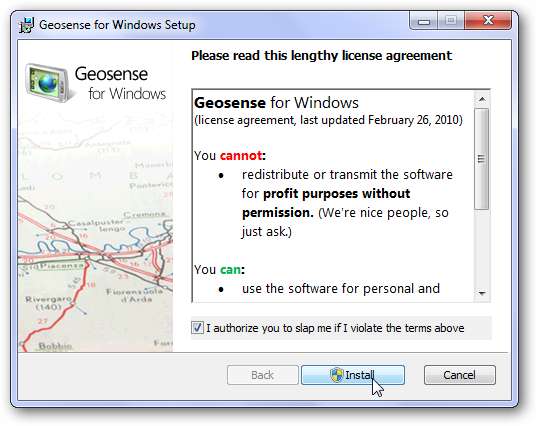
Κατά την εγκατάσταση, θα σας ζητήσει να εγκαταστήσετε ένα πρόγραμμα οδήγησης συσκευής. Απλώς πατήστε Εγκατάσταση. Μπορεί επίσης να δείτε μια προτροπή UAC, την οποία πρέπει επίσης να αποδεχτείτε.
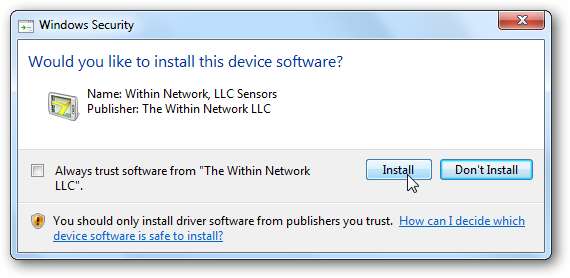
Όταν ολοκληρωθεί η εγκατάσταση, είστε έτοιμοι να χρησιμοποιήσετε το Geosense. Αρχικά, ας βεβαιωθούμε ότι το Geosense είναι ενεργοποιημένο Εισαγάγετε "Τοποθεσία" στην αναζήτηση του μενού "Έναρξη" και επιλέξτε "Τοποθεσία και άλλοι αισθητήρες".
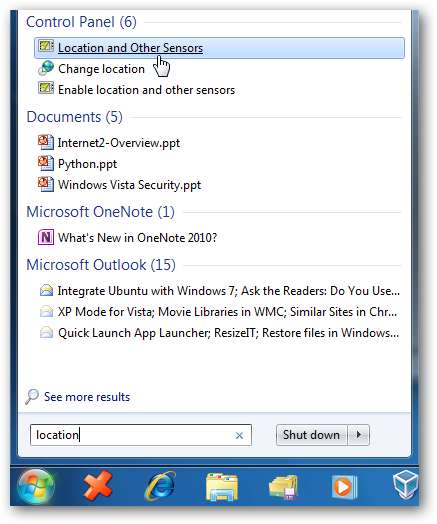
Εδώ θα πρέπει να δείτε το Geosense ως αισθητήρα. Εάν δεν είναι ενεργοποιημένο, κάντε κλικ στο πλαίσιο ελέγχου δίπλα του και κάντε κλικ στο Εφαρμογή.
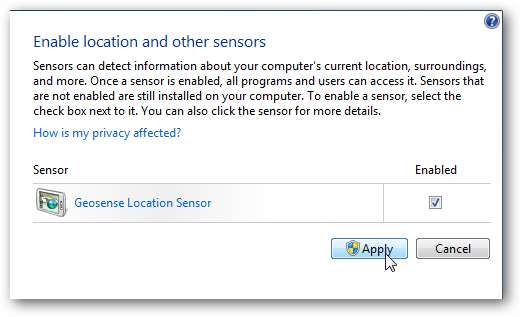
Μπορείτε να δείτε περισσότερες πληροφορίες σχετικά με το Geosense εάν κάνετε κλικ στο όνομά του. Αυτή η σελίδα σάς επιτρέπει να αλλάξετε την περιγραφή, να επιλέξετε ποιοι χρήστες μπορούν να χρησιμοποιήσουν αυτόν τον αισθητήρα και να την απεγκαταστήσετε αν το επιλέξετε.

Χρησιμοποιώντας το Geosense
Υπάρχουν λίγες εφαρμογές σήμερα που χρησιμοποιούν την πλατφόρμα τοποθεσίας στα Windows 7, αλλά ελπίζουμε ότι θα δούμε περισσότερα στο εγγύς μέλλον. Το gadget καιρού στην επιφάνεια εργασίας, ωστόσο, είναι γνώση της τοποθεσίας, ώστε να μπορείτε να δοκιμάσετε εύκολα την τοποθεσία σας στο Geosense. Μόλις εγκατασταθεί το Geosense, θα παρατηρήσετε ένα γκρίζο λογότυπο δίπλα στο όνομα της πόλης σας στο gadget που δείχνει ότι υπάρχει διαθέσιμος αισθητήρας.
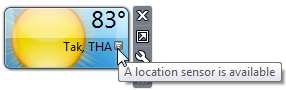
Κάντε κλικ στο γρανάζι για να ανοίξετε το παράθυρο επιλογών. Εδώ μπορείτε τώρα να επιλέξετε "Αυτόματη εύρεση τοποθεσίας" και θα εμφανίσει τον καιρό για την τοποθεσία που εντοπίστηκε από τον Geosense.
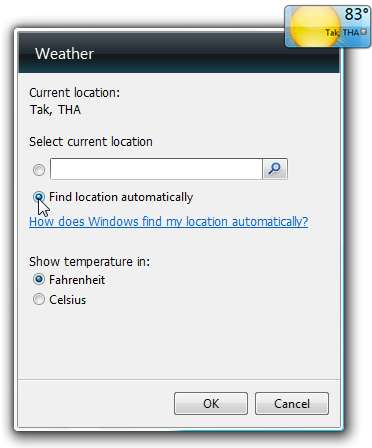
Τώρα το gadget σας πρέπει να εμφανίζει ένα μπλε εικονίδιο δίπλα στο όνομα της πόλης, δείχνοντας ότι η τοποθεσία προέρχεται από τον αισθητήρα τοποθεσίας σας.
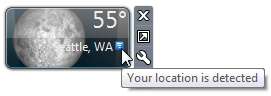
Δυστυχώς, μερικές φορές το Geosense δεν μπορεί να εντοπίσει την τοποθεσία σας. Εάν ναι, είτε θα δείτε μια εντελώς λανθασμένη πόλη (Σιάτλ, το WA είναι η προεπιλεγμένη πόλη και συνήθως «ανιχνεύεται» εάν το Geosense δεν εντοπίσει την τοποθεσία σας) ή θα εμφανίσει ένα κόκκινο εικονίδιο που δείχνει ότι δεν μπορεί να εντοπίσει τη σωστή τοποθεσία σας.
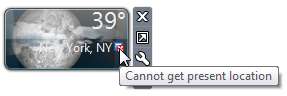
Χάρτες Google με γνώμονα την τοποθεσία
Μια άλλη εφαρμογή με γνώμονα την τοποθεσία είναι μια εφαρμογή Χάρτες Google διαθέσιμη από τον ιστότοπο Geosense παρακάτω σύνδεσμος ). Αυτό θα ανοίξει αυτόματα έναν χάρτη Google στην τρέχουσα τοποθεσία σας, ώστε να μπορείτε εύκολα να αναζητήσετε οδηγίες και κοντινές επιχειρήσεις. Αυτό θα μπορούσε να είναι πολύ χρήσιμο σε ένα hotspot σε μια νέα πόλη, για παράδειγμα. Για άλλη μια φορά, ωστόσο, εάν δεν μπορεί να εντοπίσει την τοποθεσία σας, μπορεί απλά να εμφανίσει μια προεπιλεγμένη τοποθεσία ή γενικούς χάρτες Google.
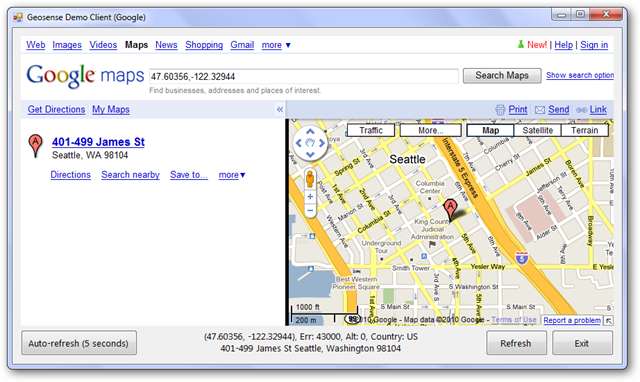
Συμπέρασμα:
Το Geosense και η πλατφόρμα τοποθεσίας των Windows 7 σάς προσφέρουν έναν εξαιρετικό τρόπο για να κάνετε την εμπειρία του φορητού υπολογιστή σας ακόμη πιο ενδιαφέρουσα. Το Geosense φέρνει την επίγνωση της τοποθεσίας σε ένα πολύ ευρύτερο κοινό από ό, τι στο παρελθόν ήταν δυνατό, οπότε ελπίζουμε ότι θα δούμε μερικές μοναδικές και καινοτόμες χρήσεις στο εγγύς μέλλον. Μέχρι τότε, ακόμη και οι τρέχουσες εφαρμογές που γνωρίζουν την τοποθεσία είναι διασκεδαστικές να δοκιμάσετε!
Σημείωση: Εάν ανησυχείτε για το απόρρητο ενώ χρησιμοποιείτε τον Πελάτη Χαρτών Google με δυνατότητα τοποθεσίας, ρίξτε μια ματιά Πολιτική απορρήτου της Google σχετικά με την υπηρεσία.
Σύνδεσμος:







